怎样防止误删电脑上的重要文件夹?
1、首先找到文件夹,然后右键选择“属性”。

2、在属性面板点击切换到“安全”选项,然后点击“编辑”。
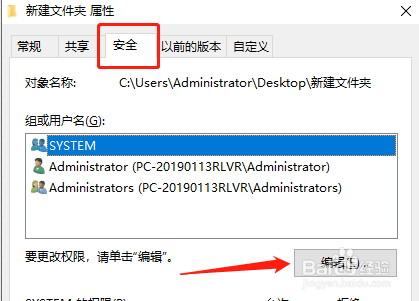
3、在组或用户名列表中,逐一选择每一个组或用户名,然后在在完全控制里勾选拒绝。
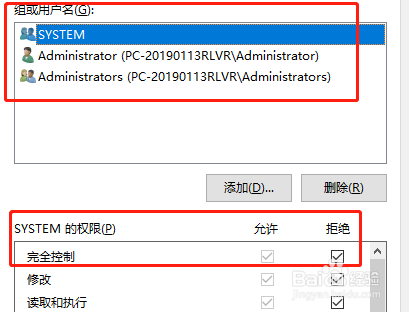
4、完成后点击确定,会弹出一芬廊个windows警告,查看内容后点击“是倘关”。

5、然后右键选中文件夹,点击删除。

6、然后就会弹出一个窗口提示说文件夹访问被拒绝夏巨汽,需要权限,这样就能防止误删了。

声明:本网站引用、摘录或转载内容仅供网站访问者交流或参考,不代表本站立场,如存在版权或非法内容,请联系站长删除,联系邮箱:site.kefu@qq.com。
阅读量:191
阅读量:105
阅读量:192
阅读量:131
阅读量:118